Pergunta
Problema: Como corrigir bug "Cortana não está disponível em sua região" no Windows 10?
Oi. Estou usando o Windows 10 Pro por cerca de metade do ano. Estou conectado à minha conta da Microsoft. Recentemente, uma coisa estranha aconteceu com a Cortana. Eu estava usando apenas um computador pessoal, mas recentemente comprei um laptop e loguei nele usando a mesma conta da Microsoft. No entanto, tive um problema relacionado à Cortana, que não funciona no meu laptop. Sempre recebo esta mensagem “A Cortana não está disponível na sua região e no idioma que você selecionou”. Estou no Reino Unido e as configurações, incluindo idioma, teclado, fala, etc. está definido para o Reino Unido. Você poderia me dizer por que isso está acontecendo?
Resposta Resolvida
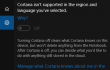
Se você é um fã do Windows, deve ter ouvido falar sobre seus novos recursos superiores, como Cortana. Infelizmente, muitas pessoas estão lutando para habilitar todos os recursos do Windows 10 e fazê-los funcionar sem problemas. Enquanto alguns dos problemas aparecem devido a erros críticos do sistema, os outros são deficiências temporárias do sistema que a Microsoft está trabalhando gradualmente. Nesta postagem, gostaríamos de ajudar os usuários do Windows 10 que não podem fazer um uso completo do assistente da Cortana devido a restrições regionais.
Se o termo Cortana não significa muito para você, então você deve estar ciente de que este é um assistente virtual da Microsoft, que permite controlar o sistema por meio de comandos de voz, fazer ligações, enviar e-mails / textos, abrir aplicativos no telefone e muitos mais. Infelizmente, mas muitas pessoas não podem usar este serviço útil, pois não está disponível em todo o mundo. Oficialmente, está disponível no Reino Unido, Itália, Espanha, França, China e EUA e tem um idioma adaptado para cada região mencionada. Isso significa que as pessoas que vivem em outras regiões que não essas não consigo acessar a Cortana de qualquer forma. Além disso, muitos casos foram registrados quando pessoas de regiões oficiais receberam a mensagem “A Cortana não está disponível na sua região e idioma que você selecionou” e também não conseguiu usar o serviço. Felizmente, há uma solução alternativa que ajuda a habilite Cortana em qualquer região do mundo.
Como habilitar a Cortana no Windows 10 fora das regiões oficiais?
Para reparar o sistema danificado, você deve comprar a versão licenciada do Reimage Reimage.
Não fique chateado se Cortana indisponível em seu sistema Windows 10. Como já mencionamos, é possível habilitar a Cortana sem restrições regionais. Para fazer isso, execute estas etapas:
- Vou ao Configurações da janela 10.
- Aberto Horário e idioma e então selecione Região e idioma.
- Clique Adicionar um idioma sob o título Idioma e procure Inglês.
- Selecione os Inglês (Estados Unidos) / (Reino Unido).
- Depois disso, clique em Opções e acertar Download botão.
- Quando terminar, vá para a página anterior e selecione Discurso.
- Debaixo Linguagem fonoaudiológica, opte pelo idioma (inglês (Estados Unidos) / (Reino Unido)) que você selecionou anteriormente e feche tudo.
- Finalmente, reiniciar seu PC.
Repare seus erros automaticamente
A equipe ugetfix.com está tentando fazer o melhor para ajudar os usuários a encontrar as melhores soluções para eliminar seus erros. Se você não quiser ter problemas com técnicas de reparo manual, use o software automático. Todos os produtos recomendados foram testados e aprovados por nossos profissionais. As ferramentas que você pode usar para corrigir seu erro estão listadas abaixo:
Oferta
faça isso agora!
Baixar correçãoFelicidade
Garantia
faça isso agora!
Baixar correçãoFelicidade
Garantia
Se você não conseguiu corrigir seu erro usando Reimage, entre em contato com nossa equipe de suporte para obter ajuda. Por favor, deixe-nos saber todos os detalhes que você acha que devemos saber sobre o seu problema.
Este processo de reparo patenteado usa um banco de dados de 25 milhões de componentes que podem substituir qualquer arquivo danificado ou ausente no computador do usuário.
Para reparar o sistema danificado, você deve comprar a versão licenciada do Reimage ferramenta de remoção de malware.

Para ficar completamente anônimo e evitar o ISP e o governo de espionagem em você, você deve empregar Acesso privado à Internet VPN. Ele permitirá que você se conecte à Internet sendo completamente anônimo, criptografando todas as informações, evitando rastreadores, anúncios, bem como conteúdo malicioso. Mais importante ainda, você interromperá as atividades ilegais de vigilância que a NSA e outras instituições governamentais estão realizando nas suas costas.
Circunstâncias imprevistas podem acontecer a qualquer momento durante o uso do computador: ele pode desligar devido a um corte de energia, um A Tela Azul da Morte (BSoD) pode ocorrer, ou atualizações aleatórias do Windows podem ocorrer na máquina quando você se ausenta por alguns minutos. Como resultado, seus trabalhos escolares, documentos importantes e outros dados podem ser perdidos. Para recuperar arquivos perdidos, você pode usar Data Recovery Pro - ele pesquisa cópias de arquivos que ainda estão disponíveis em seu disco rígido e os recupera rapidamente.